可视化配置SQL Server 2005 Express的远程访问
作者:朱亦文
日期:2008.04.11
一、如何安装SQL Server 2005 Express、MSXML6、SQL Server Management Studio Express,以及配置SQL Server 2005 Express的身份验证方式,以及如何启用sa登录名。
二、配置SQL Server 2005 Express,以实现远程访问,即局域网中访问SQL Server 2005 Express。
三、保证服务器的安全,如何配置防火墙以使其他网络用户能访问SQL Server 2005 Express。
正 文:
默认情况下,SQL Server 2005 Express Edition、Evaluation Edition 和 Developer Edition 只允许本地客户端连接(当然包括默认安装的VS2008、VS2005、Express Web、VWD2005、VWD2008所附带的SQL Server 2005 Express)。Enterprise Edition(企业版)、Standard Edition(标准版) 和 Workgroup Edition(工作组版) 还可侦听 TCP/IP 上的远程客户端连接。
由于,SQL Server 2005 Express Edition是可以免费分发的,它的安装包分为两种:“SQL Server 2005 Express Edition SP2”和“具有高级服务的 SQL Server 2005 Express Edition SP2”,其下载位置:http://msdn2.microsoft.com/zh-cn/express/bb410792.aspx。为了可视化管理,Microsoft还提供了“SQL Server Management Studio Express”,本文就是基于这个管理工具编写的教程,该管理工具的下载链接:http://msdn2.microsoft.com/zh-cn/express/bb410792.aspx。
一、安装SQL Server 2005 Express Edition SP2、Microsoft XML Core Services 6.0 和 Microsoft XML Core Services 6.0 Service Pack 1 安全更新程序 (KB933579)和SQL Server Management Studio Express Edition
从上述下载地址下载:SQL Server 2005 Express Edition SP2(SQLEXPR32_CHS.EXE,40.6 MB)和SQL Server Management Studio Express(SQLServer2005_SSMSEE.msi,44.7 MB)
1、运行SQLEXPR32_CHS.EXE
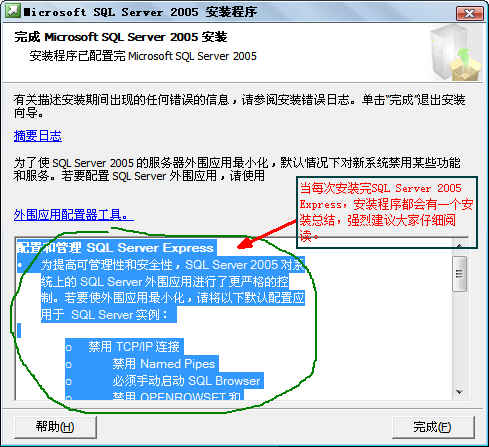
在安装SQL Server 2005 Express Edition SP2的最后,安装程序会给出一个安装总结,强烈建议大家阅读,它会告诉我们很多的信息,不要轻易放过。下面,我将其对我们用的配置信息摘录如下:
- 配置和管理 SQL Server Express
为提高可管理性和安全性,SQL Server 2005 对系统上的 SQL Server 外围应用进行了更严格的控制。若要使外围应用最小化,请将以下默认配置应用于 SQL Server 实例:
- 禁用 TCP/IP 连接
- 禁用 Named Pipes
- 必须手动启动 SQL Browser
- 禁用 OPENROWSET 和 OPENDATASOURCE
- 禁用 CLR 集成
- 禁用 OLE 自动化
- 禁用 xp_cmdshell
若要启用或禁用功能和服务,请运行“开始”菜单中的“SQL Server 外围应用配置器”工具。
安装完后,我们可以看到如下的开始菜单项:

它包含三个配置工具,我们今天等下要用到“SQL Server配置管理器”和“SQL Server外围应用配置器”。
2、运行SQLServer2005_SSMSEE.msi
为了便于管理,我们安装SQL Server Management Studio Express Edition。
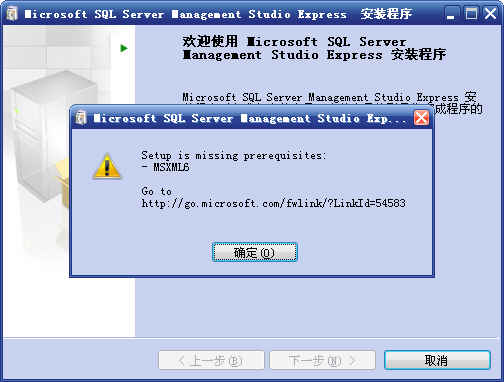
安装 SQL Server Management Studio Express 之前,必须先安装 MSXML 6.0。下载其中文版,安装之。
注意必须安装2007年8月14日的Microsoft XML Core Services 6.0 和 Microsoft XML Core Services 6.0 Service Pack 1 安全更新程序 (KB933579),否则不能正常安装SQL Server Management Studio Express,其下载地址:http://www.microsoft.com/downloads/details.aspx?displaylang=zh-cn&FamilyID=70c92e77-9e5a-41b1-a9d2-64443913c976
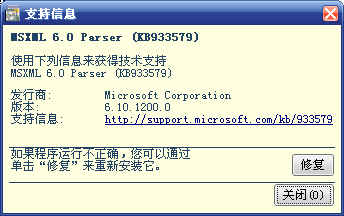
有了它才能正常安装SQL Server Management Studio Express。
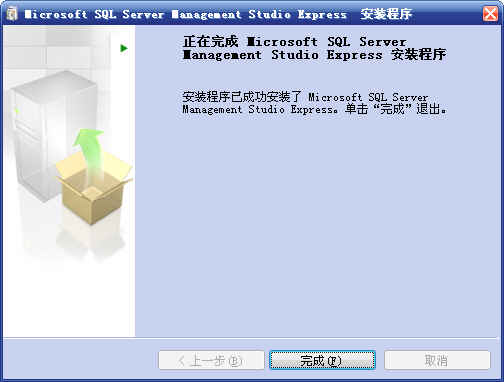
二、配置SA
在默认情况下,SQL Server 2005 Express是采用集成的Windows安全验证且禁用了sa登录名。为了工作组环境下不使用不方便的Windows集成安全验证,我们要启用SQL Server 2005 Express的混合安全验证,也就是说由SQL Server来验证用户而不是由Windows来验证用户。
1、使用SQL Server Management Studio Express。
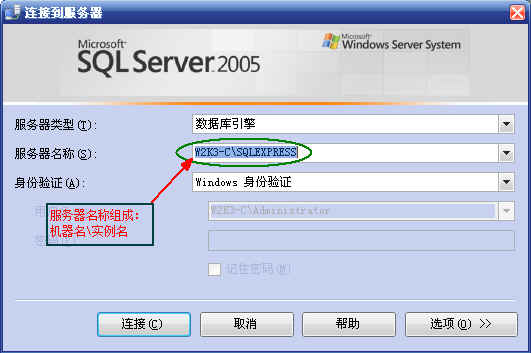
当我们启动SQL Server Management Studio Express时,首先它要连接到我们的SQL Server 2005 Express,我们在安装SQL Server 2005 Express时,默认的实例为SQLExpress,服务器名称的组成为:机器名\实例名,因此,本例的服务名称为W2K3-C\SQLEXPRESS(注:安装SQL Server 2005 Express的机器名为W2K3-C)。第一次使用SQL Server Management Studio Express,由于我们必须采用Windows身份验证,这是默认安装时决定的。
a) 设置SQL Server 2005 Express的身份验证方式
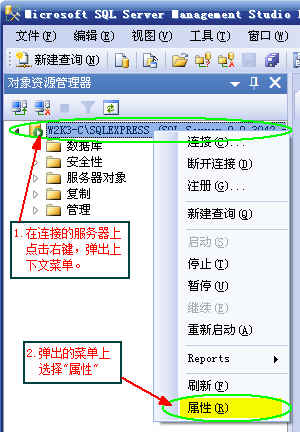
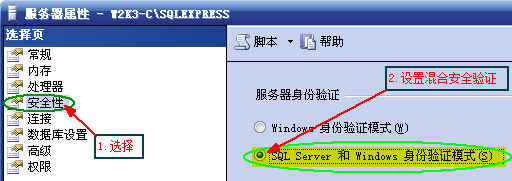
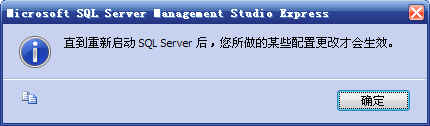
b) 设置sa的密码并启用sa登录名
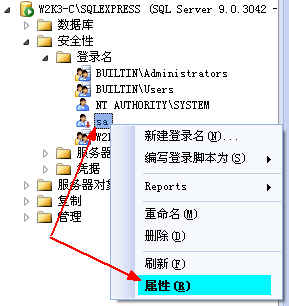
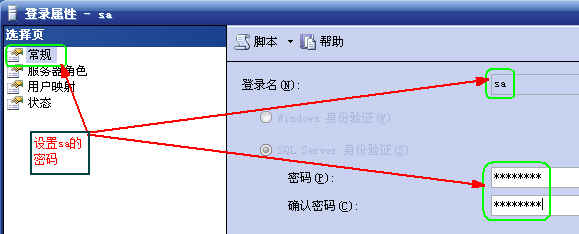
由于我们不知道sa的密码,所以我们须设置一个!
三、配置远程访问
在上一节我们讲了如何安装SQL Server 2005 Express、MSXML6、SQL Server Management Studio Express,以及配置SQL Server 2005 Express的身份验证方式,以及如何启用sa登录名。但是,网络中间的其他用户还是访问不了我们的SQL Server 2005 Express。
下面我们接着讲如何让SQL Server 2005 Express能够被远程访问,也就是说,如何在局域网中访问SQL Server 2005 Express。
在一节,我们可以看到安装完SQL Server 2005 Express后,安装程序最后给了我们如下信息:
禁用 TCP/IP 连接 禁用 Named Pipes 必须手动启动 SQL Browser 而这些都是我们实现远程访问要启用的,我们必须开启它们才能实现远程访问。
1. 配置服务
在开始菜单上我们打开SQL Server 2005的配置工具“SQL Server 外围应用配置器”。
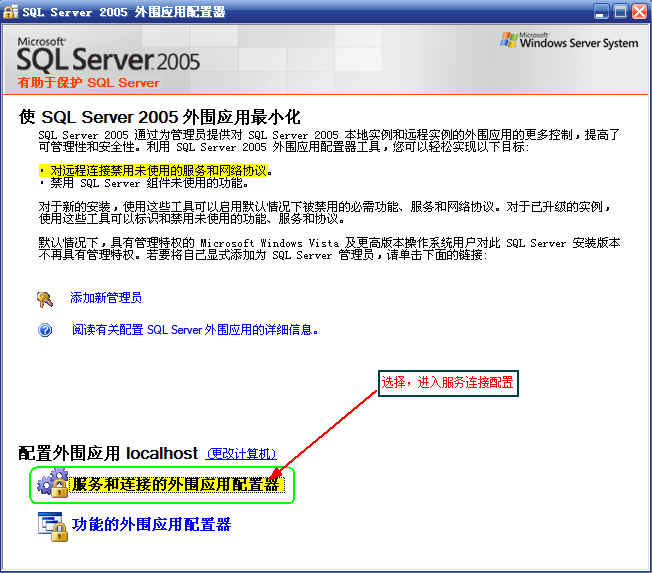
在进入“服务和连接的外围应用配置器”对话框以后,我们首先选择左侧的“远程连接”,在右侧我们选择“本地连接和远程连接”,选择“同时使用TCP/IP和named pipes”。当然,你如果只想使用TCP/IP连接SQL Server 2005 Express的话,你可以选择“仅TCP/IP”。
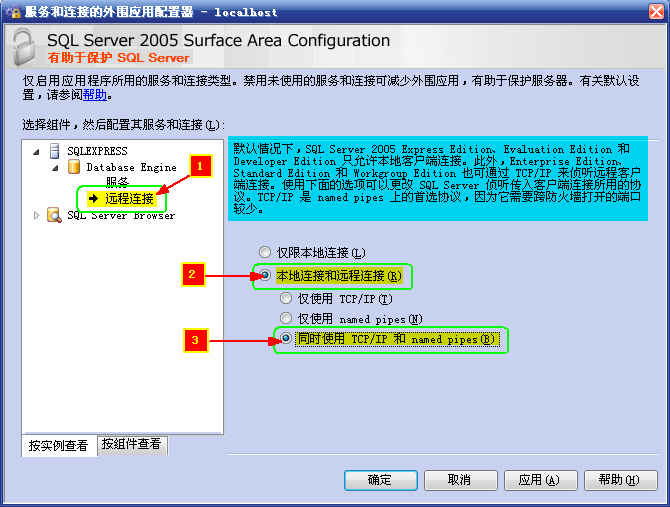
为了能够访问到SQL Server 2005 Express,我们必须启用SQL Server Browser,以使服务器端口或Named Pipe信息传达到客户端,如果不启用该服务,客户端是连接不到SQL Server 2005 Express服务器的。
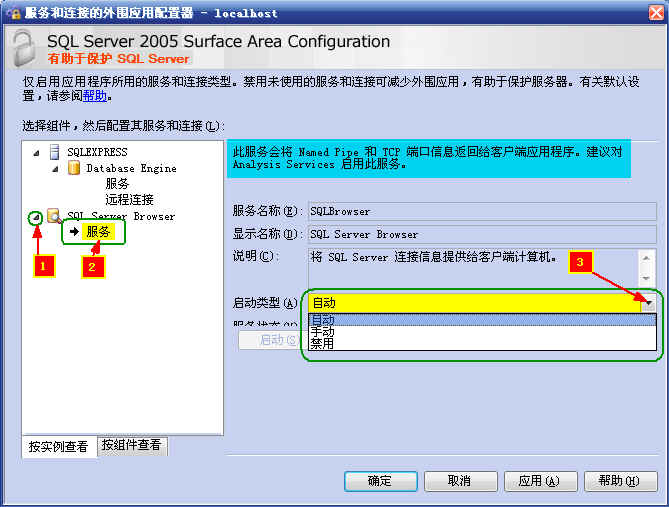
当设置完成后,我们点击“确定”按钮以保存配置信息(注:如果是点的窗口上关闭按钮,配置信息是不会保存的),这时,配置程序提示我们必须重新启动。

2. 重新启动数据库服务和SQL Server Browser服务
点击“控制面板-管理工具-服务”,打开“服务”窗口。
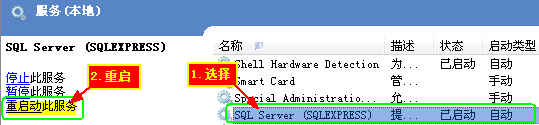
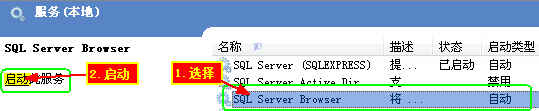
3. 验证远程访问
从局域网上的另一台机器上访问这个SQL Server 2005 Express。我们把上一节配置的数据链接文件TestSQL.UDL复制到网络上的另一台机器的桌面上,双击打开这个文件,点击“测试连接”,成功!
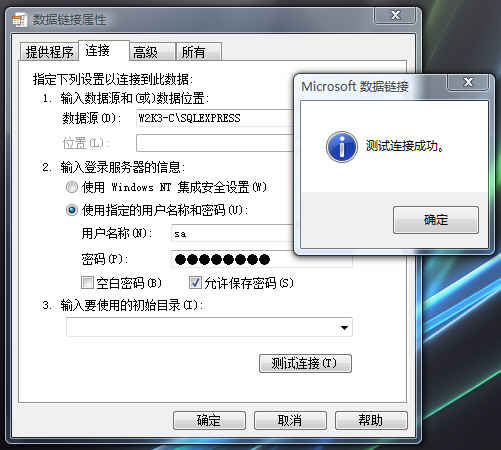
注:安装了SQL Server 2005 Express的W2K3-C的防火墙是关闭的,它的IP地址:192.168.35.128。
四、配置Windows防火墙
上一节,我们讲了安装了SQL Server 2005 Express的W2K3-C这台机器的防火墙是关闭的,当我们在这台机器上打开Windows防火墙以后,网络中的另一台就无法访问这个SQL Server 2005 Express了。
1、Windows防火墙配置的关键
防火墙的本质就是控制TCP/IP不同端口在网络上通讯,一个端口代表一类通讯,就像电视频道一样,如果,电视台不转播某个频道,你就无法接收到这个频道的电视节目。防火墙就类似电视台,它可以控制本机与网络的各种通讯。
在一般的资料介绍中,SQL Server有两个端口与网络通讯:1433(TCP)和1434(UDP),可是奇怪的是光这样我们还是无法从网络上的另外的机器上访问这个SQL Server 2005 Express,不管你的数据源是192.168.35.128\SQLEXPRESS还是W2K3-C\SQLEXPRESS,结果都是一样,无法通过数据链接测试。为此,我做了很多的试验,最终确定防火墙还必须放开对应用程序的控制,也就是SQL Server服务应用程序,它的程序文件为sqlservr.exe。通过这样的防火墙配置,我们终于可以从网络上另一台机器上访问这个SQL Server 2005 Express数据库服务器了。
防火墙配置总结,必须打开:
- a、1433(TCP)端口(必须)
- b、1434(UDP)端口(必须)
- c、SQLSERVR.EXE应用程序(必须)
- d、文件与打印机共享(可选)
2、实践操作(以Windows XP SP2、Windows Server 2003 SP1为例)
a) 打开防火墙设置
点击“控制面板-网络连接-本地连接”,打开“本地连接状态”对话框,也许你的不是“本地连接”,可能是“本地连接2”,亦或是其它,总之只要是网络连接就行。接下来,点击“属性”按钮。
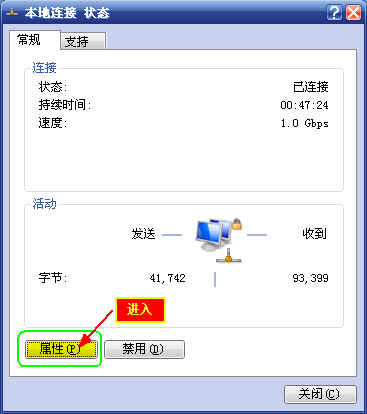
打开“本地连接属性”对话框,点击“高级”选项卡,并点击“设置”,进入Windows防火墙设置。
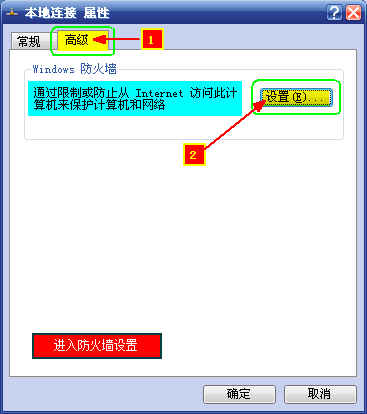
b) 启用Windows防火墙
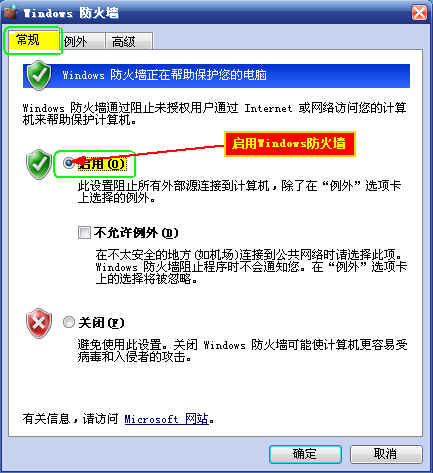
c) 设置端口和应用程序
打开“Windows防火墙”对话框,在“常规”选项卡中选择“启用”。然后,点击“例外”选项卡,进入防火墙的例外的设置,也就是我们常常看到或者听到的“打开某某端口”。
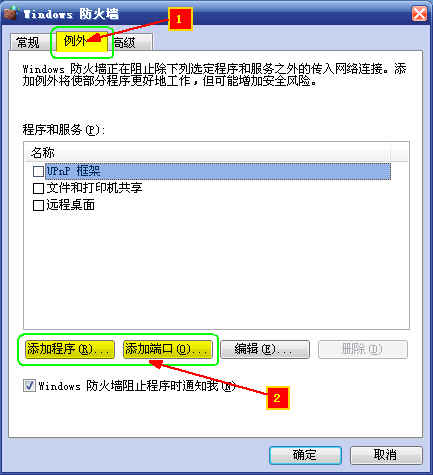
在这里,我们可以在例外中添加应用程序或服务、端口,也就是对网络公布这些应用程序或服务、端口。
我们先来添加1433端口。点击“添加端口”。
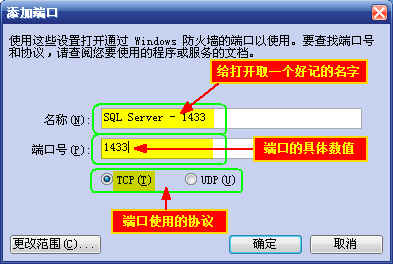
在输入完数据后,点击“确定”,保存设置。
使用同样的方法,添加1434端口:
名称:SQL Server - 1434
端口号:1434
协议:UDP
添加SQL Server 2005 Express服务应用程序sqlservr.exe。
在“Windows防火墙”对话框中,点击“添加程序”打开“添加程序”对话框,我们在程序列表中并没有发现我们想要放开的应用程序。我们必须自行添加。
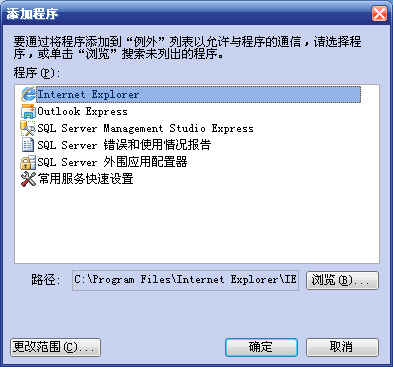
点击“浏览”按钮,如下图,找到SQL Server 2005 Express实例的安装位置,本文所述的SQL Server 2005 Express的SQLExpress实例安装在C:\Program Files\Microsoft SQL Server\MSSQL.1\MSSQL\Binn,在这个文件夹中选择sqlservr.exe应用程序文件。点击“打开”按钮。
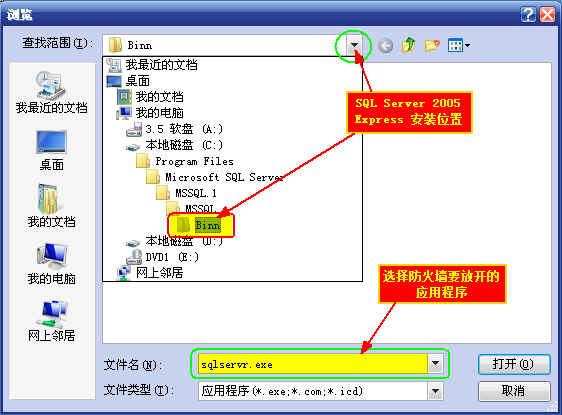
这时我们在“添加程序”对话框中的程序列表可以看到“sqlservr.exe”,选择它,然后点击“确定”按钮,保存设置。
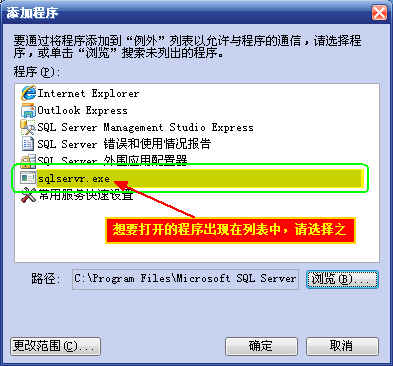
经过这些步骤后,我们可以在“Windows防火墙”对话框中看到我们想要放开的端口和应用程序的列表:
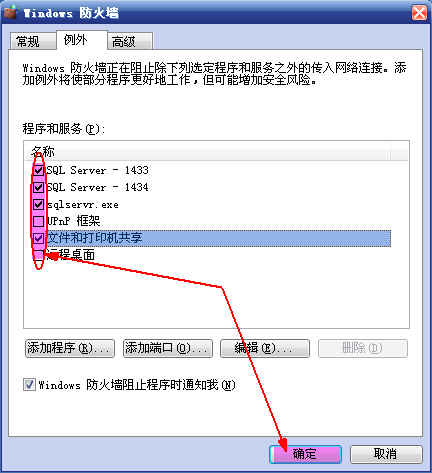
请注意,一定要在要放开的端口或应用程序、服务中打上钩,否则并不会打开这些端口或应用程序、服务。
本例,勾选:
- a) SQL Server - 1433
- b) SQL Server - 1434
- c) sqlservr.exe
- d) 文件和打印机共享
前三项是必须的,最后一项为了数据源采用“机器名\实例名”方式访问,如果不选择这一项,只能采用“IP地址\实例”方式访问。
最后,一定要点“确定”按钮关闭“Windows防火墙”对话框,按“确定”关闭“本地连接属性”对话框。
注:如果不是用“确定”关闭对话框而是用窗口上的关闭按钮关闭对话框,那么一切都是“杨白劳”。
至此Windows防火墙配置完毕,建议重新启动一次系统后再测试。
3. 验证
在网络上的另一台机器上运行TestSQL.UDL文件,点击“测试链接”,成功!
五、思考题
如果只想SQL Server 2005 Express服务于本地网络,如何设置防火墙?
本文内容由 zhuyiwen 提供
| 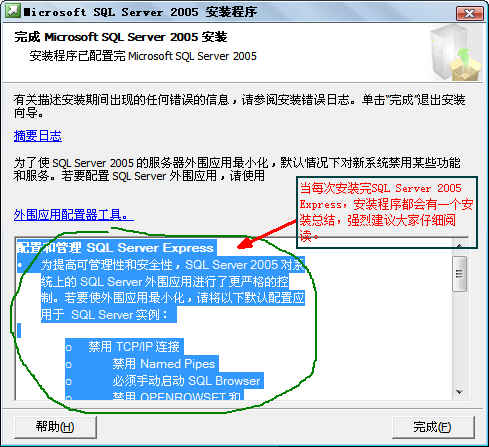
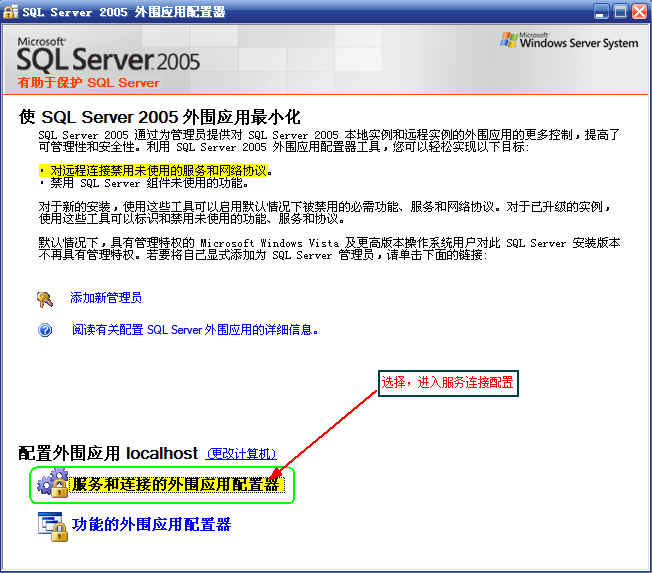
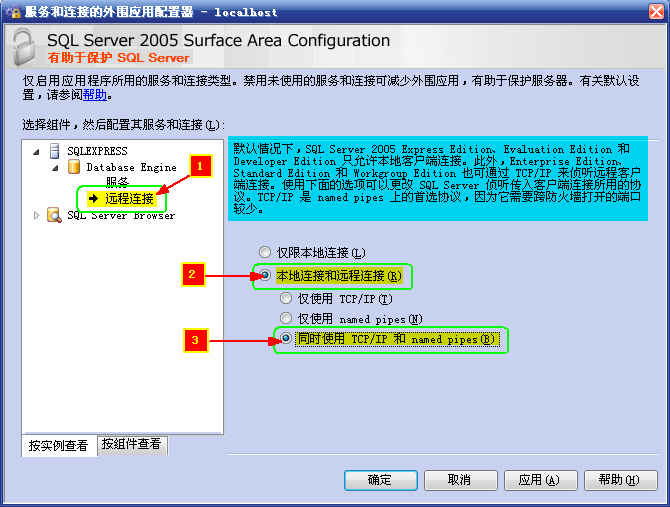
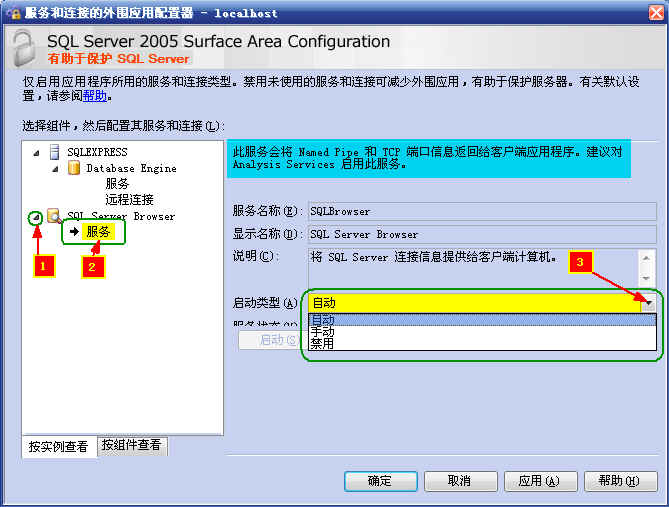

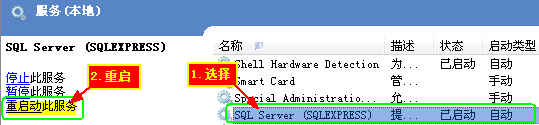
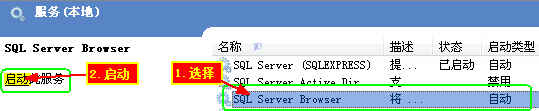
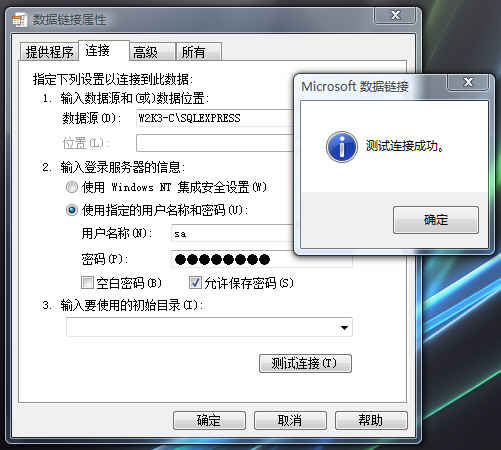
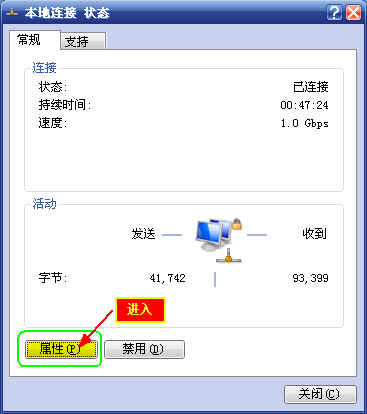
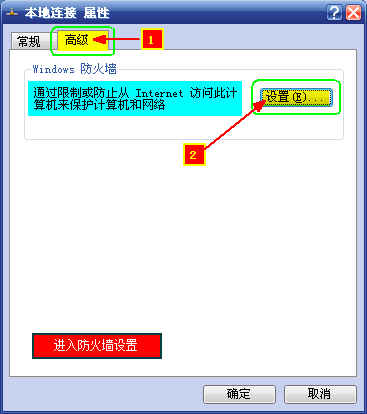
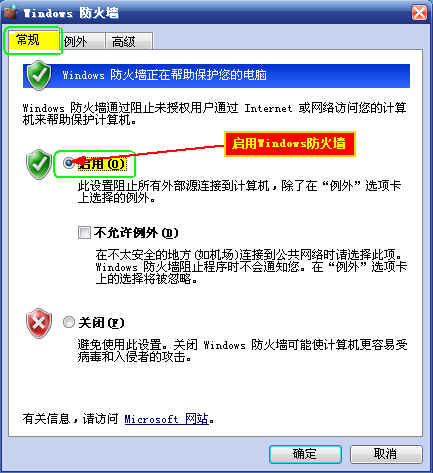
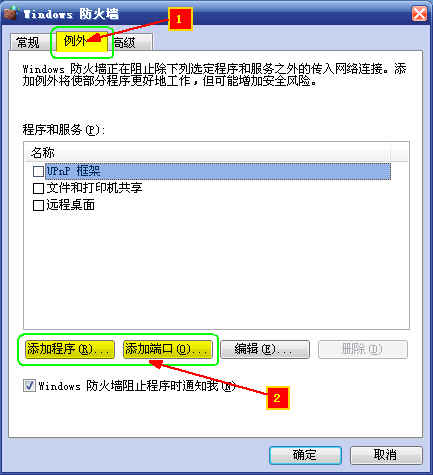
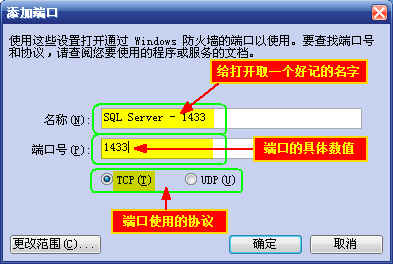
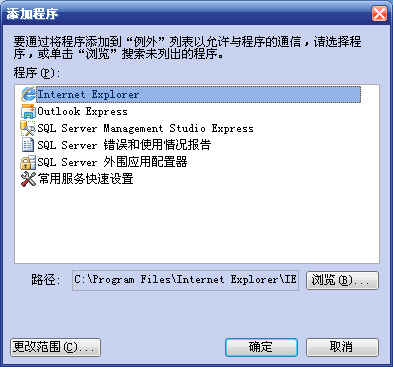
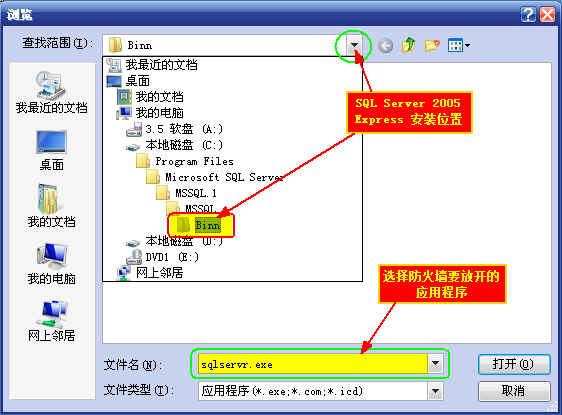
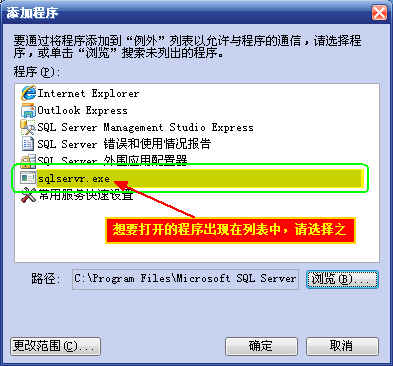
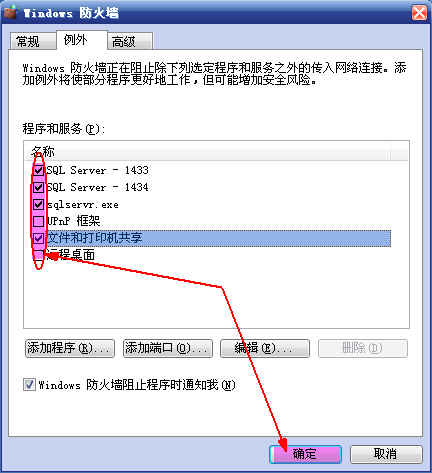
 |站长邮箱|小黑屋|手机版|Office中国/Access中国
( 粤ICP备10043721号-1 )
|站长邮箱|小黑屋|手机版|Office中国/Access中国
( 粤ICP备10043721号-1 )